Galaxy Note 9 bringer et utal af opgraderinger sammen, men den største er ikke dets massive 4.000 mAh batteri, men den nye tilsluttede S Pen, der nu leveres med indbygget Bluetooth og en superkondensator. Dette gør det muligt for S Pen at fungere som en trådløs fjernbetjening, ud over den traditionelle stylus, som den stadig er.
Knappen på S Pen kan nu bruges til at åbne kameraappen og tage billeder, rulle gennem galleriet eller websiderne i Google Chrome, afspille eller sætte musik på pause og meget mere. Mens support til S Pen for det meste er begrænset til Samsung-apps og -funktioner lige nu, kan tredjepartsudviklere snart integrere support til det samme i deres apps.
Måder at tilpasse S Pen
Der er masser af muligheder for S Pen's fjernbetjeningsfunktioner til at udvide ud over dets nuværende anvendelsesområde, men indtil da, lad os se på, hvordan du kan tilpasse et utal af S Pen-funktioner:
1. Hold nede for at åbne apps
Hvis du har hørt noget om Galaxy Note 9 S Pen, ville du vide det med et langt tryk på S Pen-knappen kan du åbne kameraappen som standard. Du kan dog tilpasse den funktion eller app, der skal åbnes, når du har holdt knappen nede ved blot at gå til 'Avancerede funktioner> S Pen> S Pen Remote' i menuen Indstillinger.
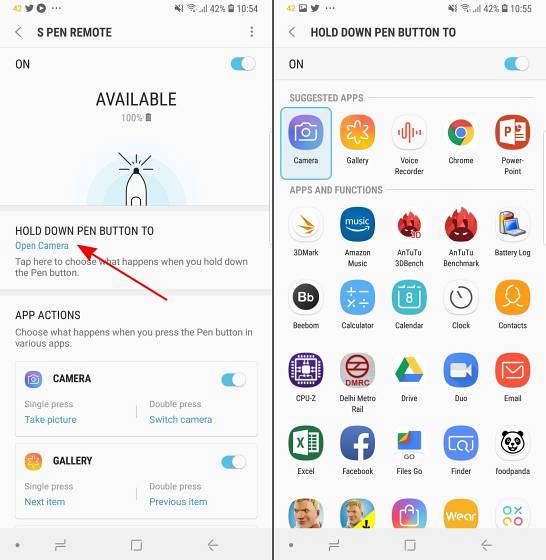
Du skal derefter tryk på 'Hold nede penknap til' her for at se en liste over funktioner og apps, du kan tildele til denne handling. Jeg lytter generelt til musik og skærmskrivning på websider samtidigt, så jeg har tildelt Google Play Musik til at starte, når jeg holder S Pen-knappen nede. Dette er en af mine yndlingsfunktioner i den nye S Pen.
2. Tilpas apphandlinger
Når du ruller ned på siden med 'S Pen Remote' -indstillinger, vil du desuden bemærke, at du kan tilpasse de handlinger, du kan udføre for hver kompatibel app som f.eks. Kamera, Chrome, Galleri og Powerpoint. Du kunne enten vælg hvad der skal ske med et enkelt eller dobbelt tryk på S Pen-knappen eller deaktiver den fra at arbejde i en bestemt app.
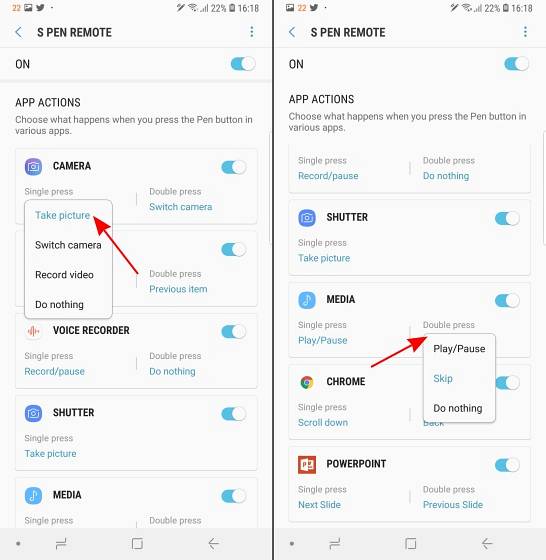
Lad os f.eks. Tage kameraappen, hvor du får mulighed for at klikke på fotos med et 'enkelt tryk' og skifte mellem det forreste eller bageste kamera med et dobbelt tryk som standard. Men hvis du vil åbne kameraet og optage en video ved hjælp af S Pen, kan du gøre det ved at tildele opgaven til en 'enkelt' eller 'dobbelt' trykhandling.
Du finder ud af, at det samme er tilfældet med alle andre understøttede apps, men antallet af handlinger er ret begrænset. Google Chrome er den eneste app bortset fra kameraet, der har mere end to handlinger, så lad os håbe på, at den åbne SDK introducerer nyere apphandlinger (sammen med nye understøttede apps).
3. Lås telefonen op med S-pen
Evnen til at låse din Galaxy Note 9 op med den nye S Pen er endnu en smidig funktion, der er blevet mulig denne gang. Du kan nu bare tryk en gang på S Pen-knappen, når skærmen er låst (og S Pen er allerede uden for sit lille hulrum og tilsluttet Galaxy Note 9) for at låse enheden op.
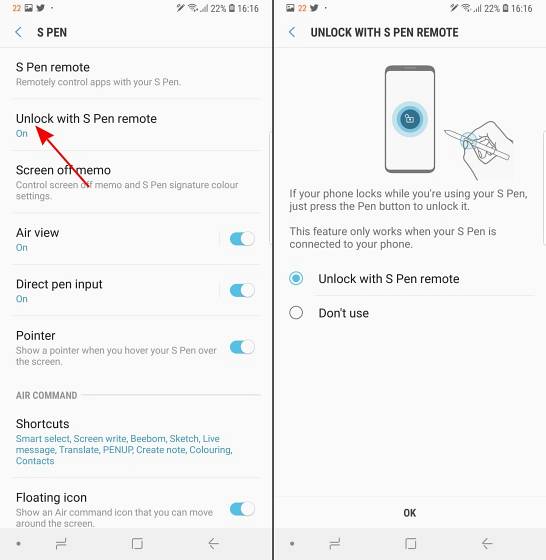
Denne funktion er ikke aktiveret som standard, så det gå til S Pen-menuen under Indstillinger og tryk på 'Lås op med S Pen-fjernbetjening' for at få det til at fungere.
P.S: S Pen-fjernbetjeningen kan ikke bruges til at låse enheden op, når pennen fjernes fra enheden, efter at skærmen er låst, da den ikke længere forbliver tilsluttet.
4. Pop-up-noter overalt
Vi ved, at når du trækker S Pen ud, når skærmen på Galaxy Note 9 er låst, åbnes notatet og giver dig nu mulighed for at skrive i signaturfarven på selve din S Pen. Men hvis du nogensinde ønsker at oprette en note i farten så bliver du nødt til at hoppe i den flydende Air Command-menu eller app-skuffen for at få adgang til Notes-appen - ja, nej.
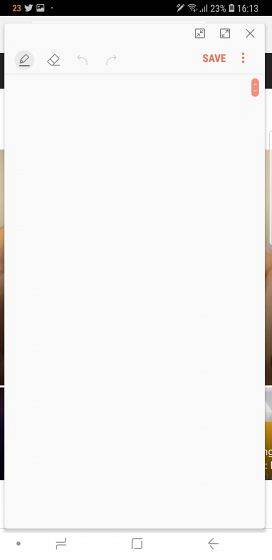
S Pen handler om lethed og kommer med et utal af genveje. En af dem er evnen til øjeblikkeligt at åbne et nyt pop-up-notat med det samme uden den førnævnte indsats. Alt du skal gøre er tryk et vilkårligt sted på Galaxy Note 9-skærmen to gange mens du holder S Pen-knappen nede. Voila, notatet åbner oven på enhver app, du har åbnet!
5. Lyd alarmen
En af de mest nødvendige S Pen-funktioner, kaldet Alarm, har været tilgængelig for brugere af Galaxy Note i nogen tid. Det er designet til advare brugere, når de glemmer at indsætte den handy-dandy-stylus tilbage i dets hulrum på enheden og start med at gå væk.
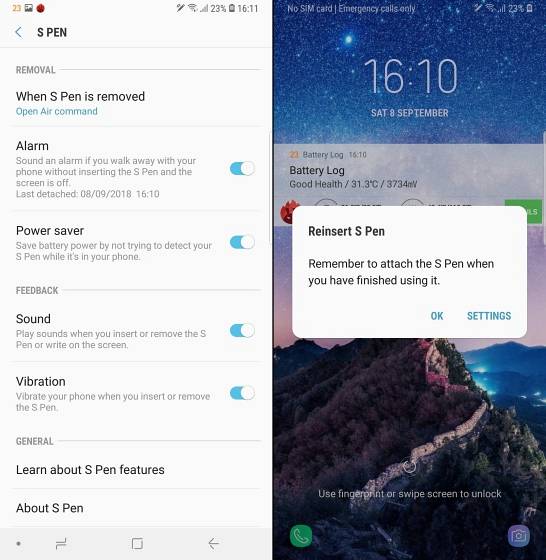
Du kan gå over til alarmindstillingen under 'Avancerede funktioner> S Pen' menuen indstillinger for at aktivere denne funktion, som jeg vil foreslå, at du gør lige efter du har konfigureret enheden.
6. Genveje til luftkommando
Sidst men ikke mindst kan du tilpasse stadig 'Air Command' genveje for at tilføje eller fjerne apps og funktioner som Smart Select, Screen Write, Live Message, Translate og mere i den flydende menu, der vises ved fjernelse af S Pen (også tilpasselig) fra dens hulrum på Galaxy Note 9.
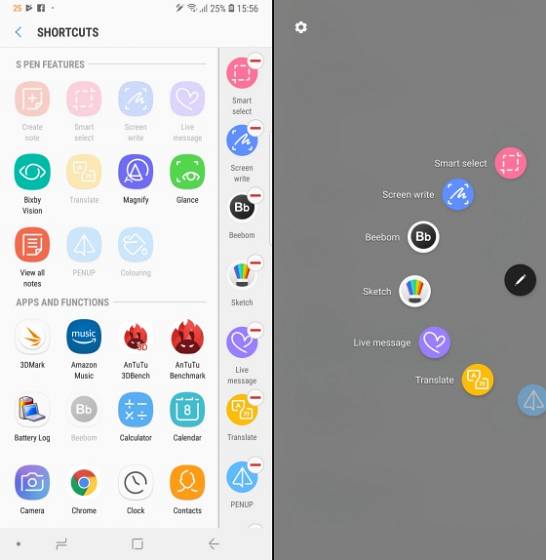
Du kan se i skærmbilledet ovenfor, at jeg har tilføjede vores Beebom app og skitse i Air Command-menuen, fordi det er vigtigt at holde trit med det nyeste i verden og lade dine kreative juice flyde. Det er det ikke?
Så som du allerede har indset, er S Pen på Galaxy Note 9 stærkere end nogensinde og kommer på træk med et utal af tilpasningsmuligheder. Og da du har lært hemmelighederne bag S Pen, er din Jedi-træning nu afsluttet, og du er klar til at bruge S Pen til sit fulde potentiale.
Hvad er din yndlingsfunktion i den nye S Pen? Tror du, at vi har gået glip af nogle tilpasningsmuligheder? Hvis det er tilfældet, så lad os det vide i kommentarerne nedenfor.
 Gadgetshowto
Gadgetshowto



